Meine Microsoft 365-E-Mail an ein anderes E-Mail-Konto weiterleiten
Konfigurieren Sie die Weiterleitung für Ihr Microsoft 365-E-Mail-Konto, um eingehende E-Mails an ein anderes Konto etwa bei Gmail oder Yahoo weiterzuleiten. Durch die Weiterleitung können Sie Zeit sparen, indem Sie alle Ihre E-Mails in einem einzigen Konto zusammenführen.
- Melden Sie sich in Ihrem E-Mail und Office-Dashboard an (mit Ihrem GoDaddy-Benutzernamen und -Passwort).
- Wenn Sie ein Kontoinhaber sind, gehen Sie zu einem Benutzer und wählen Sie Verwalten. Andernfalls fahren Sie mit dem nächsten Schritt fort.
- Wenn Sie ein Administrator sind: Anstatt die einzelnen Benutzer aufzurufen, wählen Sie ganz links Microsoft 365-Administrator und anschließend E-Mail-Weiterleitung. Wählen Sie Weiterleitung hinzufügen, wählen Sie einen Benutzer (wenn mehrere vorhanden sind) und fahren Sie dann mit Schritt 4 fort.
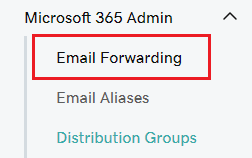
- Wählen Sie unter Verwalten die Option Weiterleitung.
- Vergewissern Sie sich unter Benutzer, dass der richtige Benutzer ausgewählt ist.
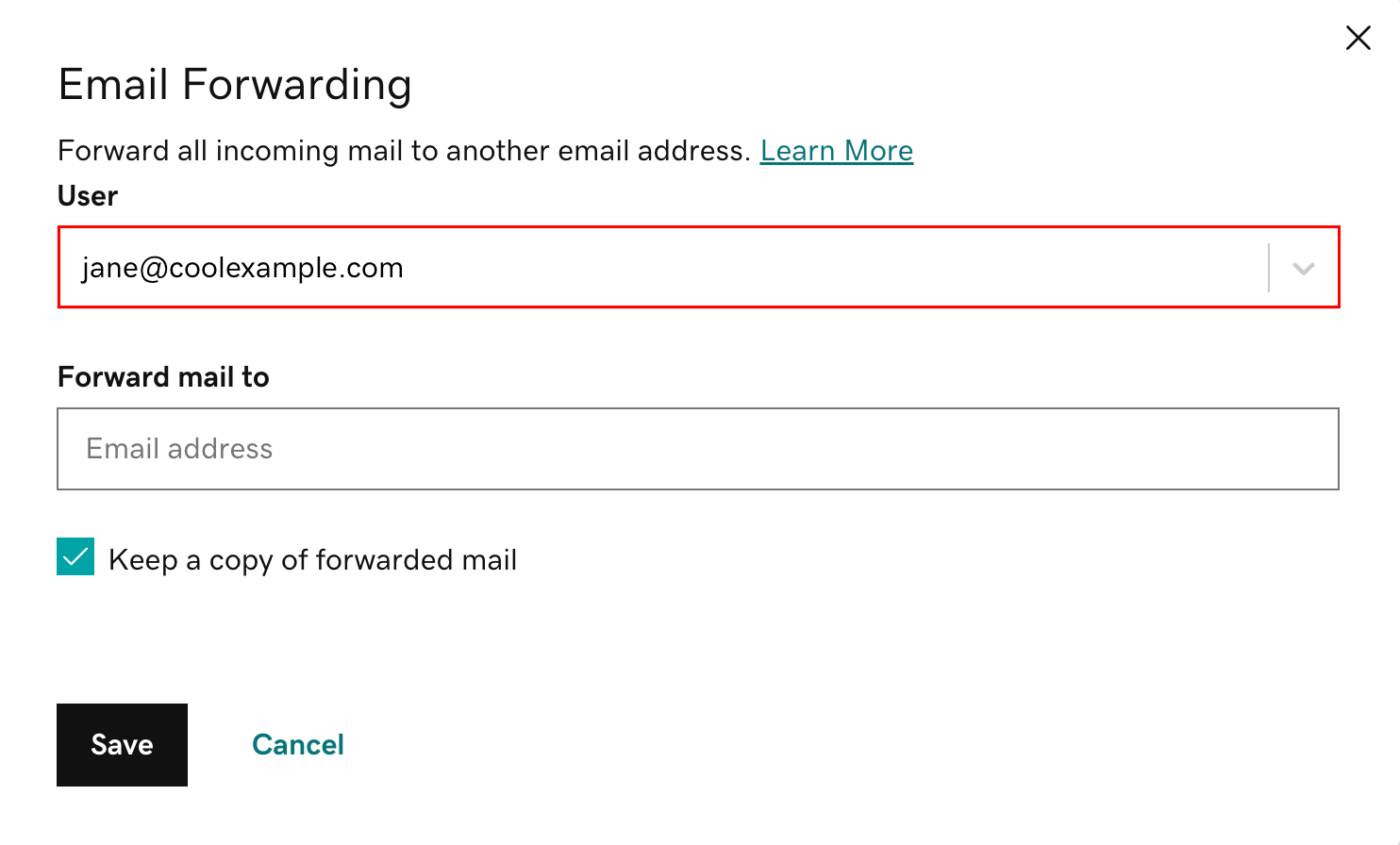
- Geben Sie unter E-Mail weiterleiten an die E-Mail-Adresse ein, an die eingehende E-Mails weitergeleitet werden sollen.
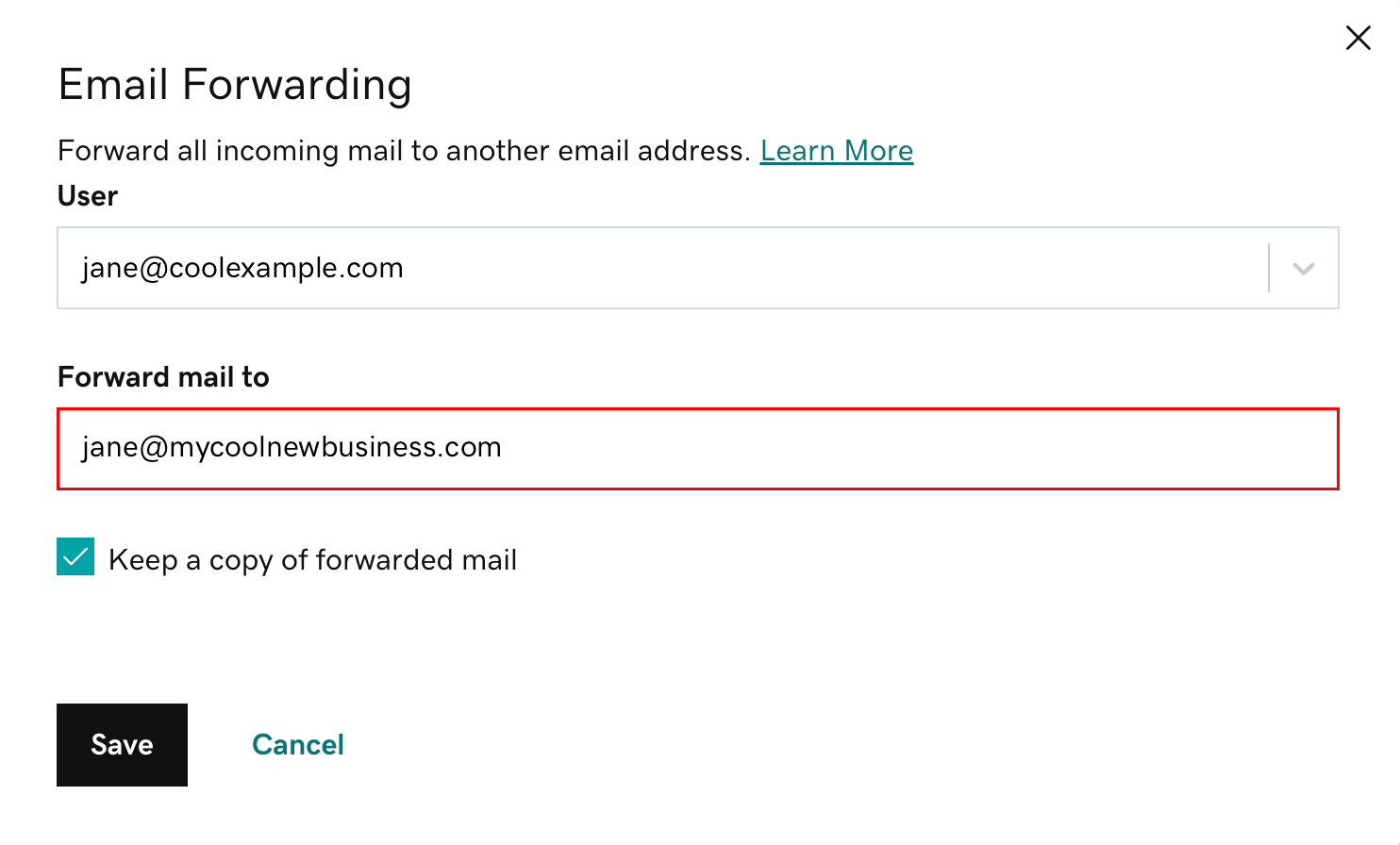
- (Optional) Um Kopien Ihrer E-Mails in Ihrem Posteingang aufzubewahren, aktivieren Sie das Kontrollkästchen neben Kopie weitergeleiteter E-Mail aufbewahren. Andernfalls werden Nachrichten an die angegebene Adresse weitergeleitet und es sind werden keine Kopien im Microsoft 365-Konto verfügbar.
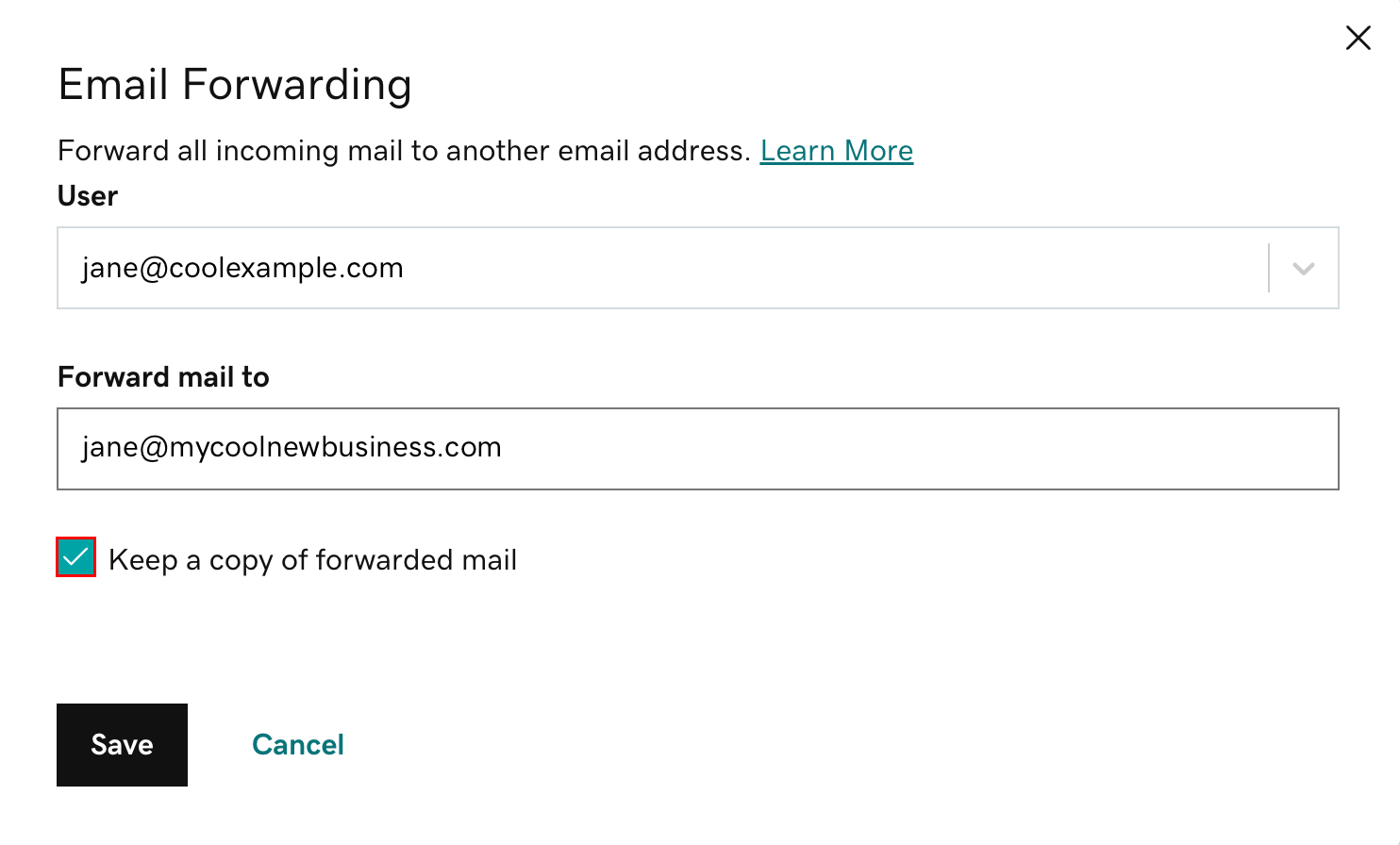
- Wählen Sie Speichern aus. Sie erhalten eine Bestätigungsmeldung, neue Nachrichten werden automatisch an das andere E-Mail-Konto weitergeleitet. Die Administratoren und Benutzer erhalten ebenfalls eine E-Mail, wenn eine Weiterleitung hinzugefügt wird.
Falls ein Fehler auftritt, warten Sie bitte eine Stunde und versuchen Sie es dann noch einmal. Wie Sie die automatische Weiterleitung in Outlook aktivieren, erfahren Benutzer auch im Internet bei Microsoft.
Nachdem die Weiterleitung hinzugefügt wurde, können Sie sie bearbeiten oder löschen.
- Wenn Sie ein Benutzer sind: Wählen Sie Weiterleitung erneut aus, um Ihre Weiterleitung zu verwalten.
- Wenn Sie ein Administrator sind: Wählen Sie Microsoft 365-Administrator und anschließend E-Mail-Weiterleitung aus. Wählen Sie neben dem jeweiligen Benutzer
 zum Bearbeiten bzw.
zum Bearbeiten bzw.  zum Löschen aus.
zum Löschen aus.
Ähnliche Schritte
- Um Nachrichten an mehrere Empfänger weiterzuleiten, um eingehende Nachrichten automatisch in einen bestimmten Ordner zu verschieben oder ihnen eine Priorität zuzuweisen, erstellen Sie Posteingangsregeln.
- Leiten Sie Nachrichten von einem anderen E-Mail-Konto an Ihr Microsoft 365-Konto weiter.